Erfahren Sie mehr über den Linux-Befehl mtr
mtr kombiniert die Funktionalität der Traceroute und Klingeln Programme in einem einzigen Netzwerkdiagnosetool.
So funktioniert MTR
Wie mtr startet, untersucht es die Netzwerkverbindung zwischen dem Host mtr läuft weiter und HOSTNAME. durch das Senden von Paketen mit absichtlich niedrigem TTLs. Es sendet weiterhin Pakete mit niedriger TTL und merkt sich die Reaktionszeit der dazwischen liegenden Router. Dies erlaubt mtr um den Antwortprozentsatz und die Antwortzeiten der Internetroute zu drucken HOSTNAME. Ein plötzlicher Anstieg des Paketverlusts oder der Antwortzeit ist oft ein Hinweis auf eine schlechte (oder einfach überlastete) Verbindung.

Installieren und Verwenden von MTR
Es ist sehr einfach, mit MTR zu beginnen und in einige grundlegende Anwendungen einzutauchen. Stellen Sie zunächst sicher, dass es auf Ihrem System installiert ist. Auf Debian- und Ubuntu-basierten Systemen ist es noch nicht vorhanden, aber Sie können es einfach installieren mit:
$ sudo apt install mtr.
Interessanterweise öffnen sowohl Debian als auch Ubuntu standardmäßig ein MTR-Fenster, anstatt es als Befehlszeile Dienstprogramm. Sie können MTR weiterhin über die Befehlszeile einrichten und starten, erhalten jedoch danach ein interaktives Fenster, in dem Sie arbeiten können.
Router-Verbindung prüfen
Öffnen Sie als Nächstes ein Terminal und versuchen Sie, MTR auszuführen, um die Verbindung zu Ihrem Router zu überprüfen. Wenn Sie die IP-Adresse Ihres Routers nicht kennen, lautet diese standardmäßig 192.168.1.1.
$ mtr 192.168.1.1.
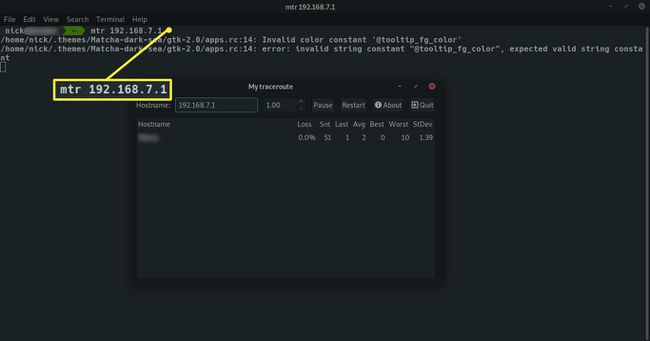
Sehen Sie sich die Ergebnisse an. MTR sendet weiter Pakete solange du es laufen lässt. Es zeichnet wichtige Informationen über die Verbindung auf und informiert Sie über die Art der Latenz und ob Pakete verloren gehen.
Testverbindung zu externer Site
Wenn Sie die Verbindung zu einer externen Website testen möchten, können Sie dies auch tun, indem Sie MTR die URL anstelle eines IP Adresse.
$ mtr lifewire.com.
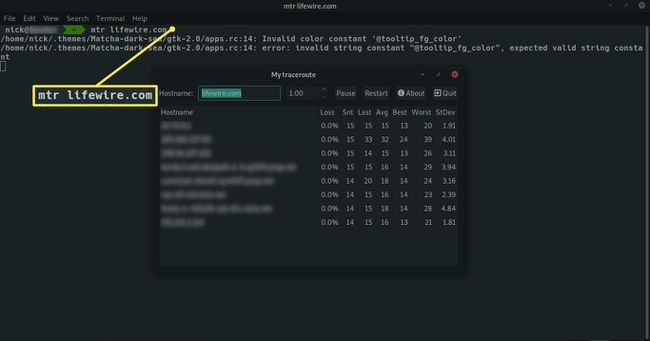
Da MTR ein Traceroute ist und die Site extern ist, sehen Sie auch Verbindungsinformationen für jeden Hop zwischen Ihrem Computer und dem Ziel.
Typen und Ports angeben
Es ist auch schön, die zu sendenden Pakettypen angeben zu können. Sie können UDP-Pakete mit '-u' oder TCP-Pakete mit '-T' senden. Wenn Sie also Ihre Verbindung zu einer UDP-VPN-Verbindung diagnostizieren, sieht dies in etwa so aus:
$ mtr -u server.vpnservice.com.
Es ist auch nützlich, auf einen bestimmten Port abzuzielen. Angenommen, Sie können Ihren Webserver ansprechen und erhalten eine Antwort, aber Sie können immer noch keine Verbindung zu der Site herstellen, die er hostet. Verwenden Sie MTR auf den Ports 80 und 443, um sicherzustellen, dass der Zugriff durch nichts blockiert wird.
$ mtr -P 80.
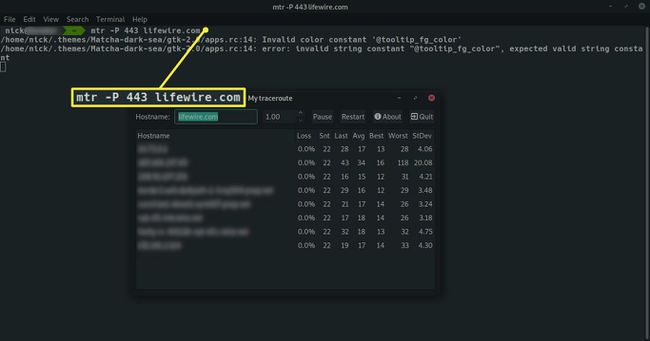
Es gibt viele weitere Optionen mit MTR. Verwenden Sie das Hilfe-Flag (-h) oder diese Referenz, um zu sehen, was es sonst noch tun kann.
MTR-Handbuch
Wie bei jedem Linux-Befehl gibt es einen vollständigen Satz von Optionen und Flags, die Ihnen bei der Feinabstimmung Ihrer Erfahrung helfen. Sie können es mit dem Flag '-h' aufrufen oder diese praktische Referenz verwenden.
Zusammenfassung
mtr [-hvrctglsni] [--Hilfe] [--Ausführung] [--Prüfbericht] [--report-cycles COUNT] [--fluche] [--Teilt] [--roh] [--no-dns] [--gtk] [--Adresse IP.ADD.RE.SS] [--Intervall SEKUNDEN] [--psize BYTES | -p BYTES] HOSTNAME [PAKETGRÖSSE]
Optionen
-h
--Hilfe
Drucken Sie die Zusammenfassung der Befehlszeilenargumentoptionen.
-v
--Ausführung
Drucken Sie die installierte Version von mtr.
-R
--Prüfbericht
Diese Option setzt mtr hinein Prüfbericht Modus. In diesem Modus mtr läuft für die Anzahl der Zyklen, die durch die -C Option, und drucken Sie dann Statistiken und beenden Sie.
Dieser Modus ist nützlich, um Statistiken über die Netzwerkqualität zu erstellen. Beachten Sie, dass jede laufende Instanz von mtr erzeugt eine beträchtliche Menge an Netzwerkverkehr. Verwenden von mtr die Qualität Ihres Netzwerks zu messen, kann zu einer verringerten Netzwerkleistung führen.
-c ANZAHL
--report-cycles COUNT
Verwenden Sie diese Option, um die Anzahl der gesendeten Pings festzulegen, um sowohl die Maschinen im Netzwerk als auch die Zuverlässigkeit dieser Maschinen zu bestimmen. Jeder Zyklus dauert eine Sekunde. Diese Option ist nur sinnvoll mit dem -R Möglichkeit.
-p Bytes
--psize BYTES
PAKETGRÖSSE
Diese Optionen oder ein nachgestelltes PACKETSIZE in der Befehlszeile legen die für die Prüfung verwendete Paketgröße fest. Es ist in Bytes inklusive IP- und ICMP-Header.
-T
--fluche
Verwenden Sie diese Option, um zu erzwingen mtr um die auf Curses basierende Terminalschnittstelle zu verwenden (falls verfügbar).
-n
--no-dns
Verwenden Sie diese Option, um zu erzwingen mtr um numerische IP-Nummern anzuzeigen und nicht zu versuchen, die Hostnamen aufzulösen.
-g
--gtk
Verwenden Sie diese Option, um zu erzwingen mtr um die GTK+-basierte X11-Fensterschnittstelle zu verwenden (sofern verfügbar). GTK+ muss auf dem System verfügbar gewesen sein, wenn mtr wurde dafür gebaut um zu funktionieren. Weitere Informationen zu GTK+ finden Sie auf der GTK+-Webseite.
-S
--Teilt
Verwenden Sie diese Option, um einzustellen mtr ein Format auszuspucken, das für eine geteilte Benutzeroberfläche geeignet ist.
-l
--roh
Verwenden Sie diese Option, um es zu sagen mtr um das Rohausgabeformat zu verwenden. Dieses Format eignet sich besser zur Archivierung der Messergebnisse. Es könnte geparst werden, um in einem der anderen Anzeigeverfahren dargestellt zu werden.
-a IP.ADD.RE.SS
--die Anschrift IP ADRESSE.
Verwenden Sie diese Option, um den Socket ausgehender Pakete an eine bestimmte Schnittstelle zu binden, sodass jedes Paket über diese Schnittstelle gesendet wird. BEACHTEN SIE, dass diese Option nicht für DNS-Anfragen gilt (was Sie wollen oder auch nicht).
-i SEKUNDEN
--Intervall SEKUNDEN
Verwenden Sie diese Option, um die positive Anzahl von Sekunden zwischen ICMP-ECHO-Anforderungen anzugeben. Der Standardwert für diesen Parameter ist eine Sekunde.
Verwenden Sie die Mann Befehl (% Mann), um zu sehen, wie ein Befehl auf Ihrem Computer verwendet wird.
